win10永久關閉自動更新方法
win10自動更新是一個非常便利但是也非常讓人煩惱的一個功能,雖然開啟自動更新功能用戶們就不需要為更新而思考但是用戶們也失去了對自己電腦的掌控了,并且自動更新這個功能還非常的難以關閉,今天小編為大家帶來的就是如何_徹底禁止win10自動更新的圖文詳細教程,有需要關閉win10自動更新功能的小伙伴們快來看看吧。
win10永久關閉自動更新方法:1、在鍵盤上按「win+R」鍵。
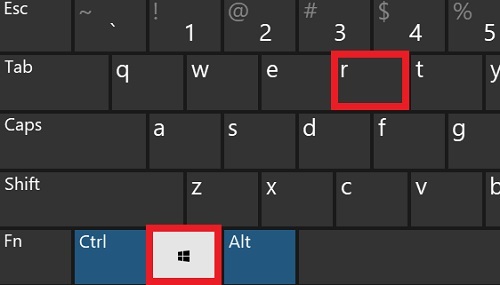
2、輸入services.msc點擊「確定」。
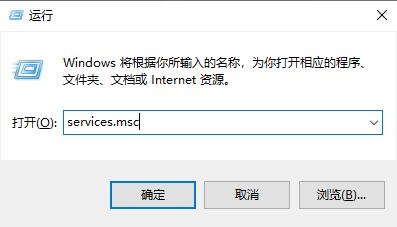
3、找到windows update選項,雙擊「Windows Update」,或者右鍵屬性。

4、在啟動類型選擇選擇「禁用」。

5、然后在最上面點擊「恢復」,第一次失敗處選擇「無操作」,然后點擊「應用」、「確定」。

6、在鍵盤上按「win+R」鍵,輸入gpedit.msc點擊「確定」。
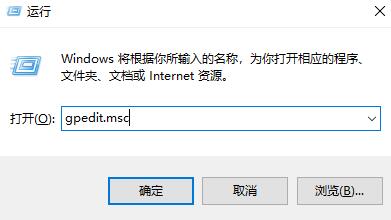
7、依此選擇「計算機配置」、「管理模板」、「Windows組件」雙擊「Windows更新」。
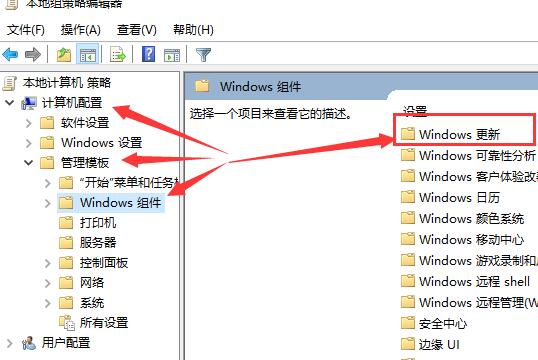
8、找到'配置自動更新'選項,雙擊「配置自動更新」。
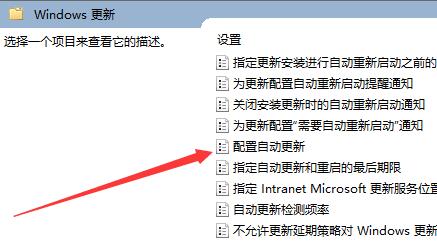
9、選擇「已禁用」,點擊「應用」、「確定」即可徹底關閉windows系統更新。
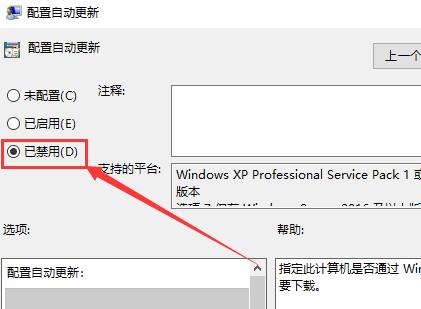
你可能還想看: win10自動更新關閉教程 | 徹底禁止win10自動更新
以上就是好吧啦網為您帶來的徹底禁止win10自動更新圖文詳細教程的操作步驟,希望可以解決掉您的困惑。想了解更多的問題請收藏好吧啦網喲。歡迎您的查看。
table tbody tr td button{background: #4E9FF7;border:none;border-radius: 4px;padding: 5px 16px;display: inline-block;vertical-align: text-top;}table tbody tr td button a{border:none;color: #fff;}以上就是win10永久關閉自動更新方法的全部內容,望能這篇win10永久關閉自動更新方法可以幫助您解決問題,能夠解決大家的實際問題是好吧啦網一直努力的方向和目標。
相關文章:
1. UOS文檔查看器怎么添加書簽? UOS添加書簽的三種方法2. 怎么在Windows10中為應用程序設置CPU進程優先級Windows?3. 企業 Win10 設備出現開始菜單和任務欄快捷方式消失問題,微軟展開調查4. 統信uos怎么顯示隱藏文件? uos文件管理器隱藏文件的顯示方法5. Win10系統怎么關閉自動設置時間功能?Win10系統關閉自動設置時間功能的方法6. mac程序沒反應怎么辦 mac強制關閉程序的方法7. 更新FreeBSD Port Tree的幾種方法小結8. Win10提示你的設備中缺少重要的安全和質量修復的解決方法9. 統信UOS怎么設置不讓瀏覽器上網? UOS禁止瀏覽器訪問網絡的技巧10. 華為筆記本如何重裝系統win10?華為筆記本重裝Win10系統步驟教程
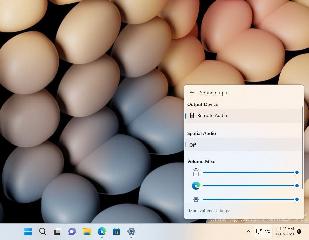
 網公網安備
網公網安備